User Guide-Windows 8
Table Of Contents
- 最初の操作
- コンピューターの概要
- ネットワークへの接続
- エンターテインメント機能を楽しむ
- 画面の操作
- 電源の管理
- コンピューターのメンテナンス
- コンピューターと情報の保護
- セットアップ ユーティリティ(BIOS)および[HP PC Hardware Diagnostics](UEFI)の使用
- バックアップおよび復元
- 仕様
- 静電気対策
- 索引
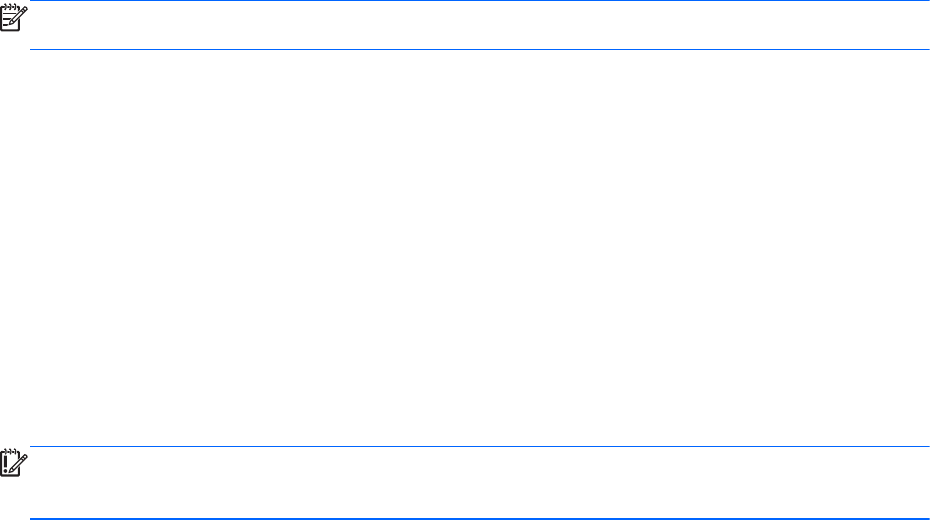
1. スタート画面で「コントロール」と入力して[コントロール パネル]を選択します。
2. [サウンド]を選択します。
3. [サウンド]ウィンドウが開いたら、[サウンド]タブを選択します。[プログラム イベント]でビープ
やアラームなどの任意のサウンド イベントを選択してから、[テスト]をクリックします。
スピーカーまたは接続したヘッドフォンから音が鳴ります。
お使いのコンピューターの録音機能を確認するには、以下の操作を行います。
注記: ここではデスクトップ プログラムの[サウンド レコーダー]での操作について説明します。ア
プリ
の
[サウンド レコーダー]をお使いの
場合は
、そのアプリの説明を
参照してください
。
1. スタート画面で「サウンド」と入力して[サウンド レコーダー]を選択します。
2. [録音の開始]をクリックし、マイクに向かって話します。
3. デスクトップにファイルを保存します。
4. マルチメディア プログラムを開き、録音内容を再生します。
動画の視聴
お使いのコンピューターはパワフルなビデオ デバイスであり、お気に入りの Web サイトの動画のス
トリーミングを視聴したり、動画や映画をダウンロードしてネットワークに接続していないときにコ
ンピューター上で視聴したりできます。
コンピューターの HDMI 出力端子に外付けモニター、プロジェクター、またはテレビを接続すること
で、視聴の楽しみが広がります。
重要: 外付けデバイスが、正しいケーブルを使用してコンピューター上の正しいコネクタに接続さ
れていることを確認してください。不明点や疑問点がある場合は、デバイスの製造販売元の説明を確
認してください。
動画の視聴
25










